自己动手排版图书、纪念册
一页
简单获取Scribus
Scribus适用于多个操作系统,它一般有两种版本。一种是稳定版,当前为1.4.x系列,可从https://WWW.scrlbus。net/dOWFIloads/stabIe—branch处下载。另一种是开发版,当前为1.5.×系列,这一系列版本包括许多全新的功能,不过它的稳定性没有保障,有兴趣的朋友可以从https://www.scribus.net/downIoads/unstable-branch处下载。本文使用的是稳定版,它内置中文包,将自动加载中文界面。
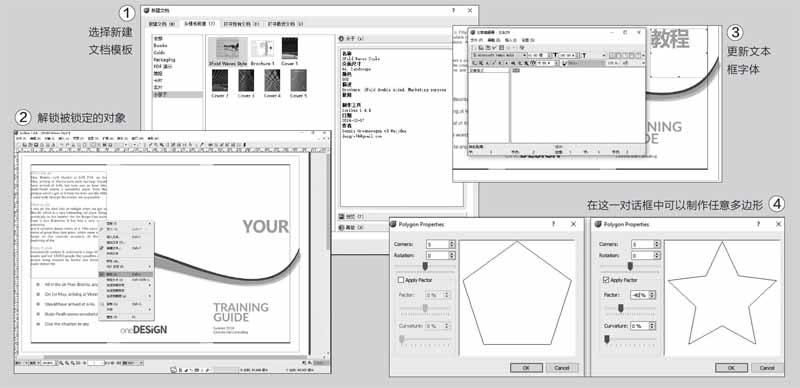
快速排版三折页小册子
启动Scribus后,点击“文件一从模板新建”打开新建文档窗口,切换到“从模板新建”选项卡,然后从左侧选中“小册子”,在右侧选择一款模板(本例选择的是“3Fold Waves Style”),从说明中可以看到该模板的大致状态,比如页面尺寸,颜色模式等等(图1)。另外还可以点击右侧的“预览”按钮,浏览该模板的大致效果,最后点击“确认”。
Scribus将页面中的元素称为对象,模板打开后会发现里面已经预置了多个对象。点击某个对象后,会显示一个红色边框将其围绕,如果边框四周有锚点,拖动锚点可以重新调整对象的大小及位置。如果没有显示锚点,则表示这一对象已被锁定,对象的大小和位置将不可调整。如果一定要改变它,可以右击该对象,在右键菜单中取消对“锁定”的勾选即可(图2)。
双击文字对象,即可进入编辑状态,此时输入自己的内容进行替换即可(也可以通过复制粘贴导入文字)。不过本例中预置对象的字体为英文,输入汉字将不显示,此时可以右击文字对象,从右键菜单中选择“编辑文本”(快捷键Ctrl+T),在打开的文本编辑器中即可随意输入中文了。选中输入的文字,再设置一款中文字体即可。需要注意的是,这里的中文字體将显示为英文名称,比如微软雅黑显示名称为Microsoft YaHei,宋体显示为SimSun等。设置好字体后,点击工具栏上的“更新文本框”(快捷键Ctrl+U)即可更新字体了(图3)。
这一编辑器还有一大功能,如果文字量太大不方便直接输入或复制粘贴,可以在这里直接导入整个文本文件。
文本替换完毕,一个三折页的小册子也就完成了。这个模板已经为折页做好标志,打印出来后,照着标志折页就可以啦。
Scribus快速应用图像特效
无论是图书还是小册子,几乎都需要图文配合,为了让图片具有视觉冲击力,我们往往要对图片进行一些特殊处理,这在Scribus中往往要比Photoshop还方便。下面我们就来快速制作一个异形图片特效。
点击工具栏上五边形图标旁边的按钮,选择打开多边形的属性对话框。首先将多边形的角(Corners)设置为5,再勾选“Apply Factor”项,然后分别拖动“Factor”和“Curvature”滑钮,调整出五角星图形(图4)。
设置好多边形属性后,在页面上绘制出一个五角星,再右击五角星,选择“Convertto→lmage Frame”,即可将它转换为图形框架(图5)。再次右击此图形,选择“Get Image”,导入一张图片,我们就会发现图片已内嵌于五角星中了,不过只显示出局部。此时再次右击图形,选择“Adjust Image to Frame”或“Adjust Frame to Image”,就可以让两者吻合了。我们还可以为嵌入的图像应用特效,右击图形,选择“Image Effects”,即可快速设置了(图6)。
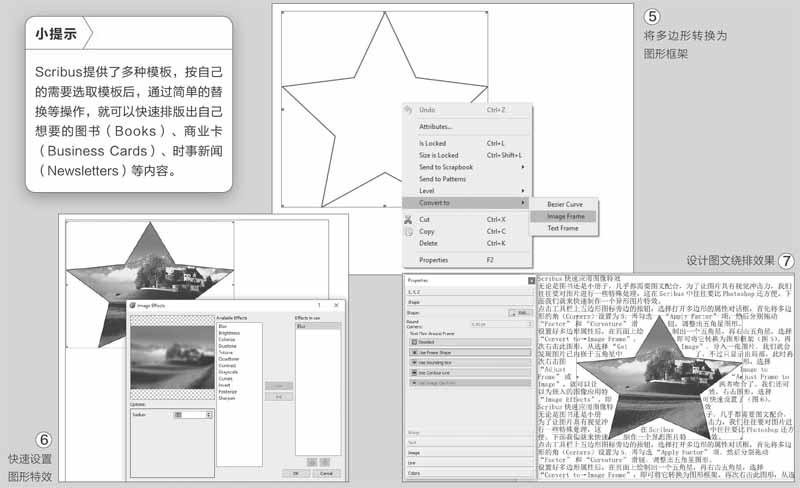
轻松制作图文绕排页面
图书、画册中图文绕排是极为常见的现象,而在Scribus中制作这样的页面效果是非常简单的。
以上面制作的五角星图形为基础,接下来再插入一个文本框,并导入文字内容。然后将五角星和文本重叠在一起,并确保五角星在最上层。
现在右击五角星,选择“Properties”打开属性对话框(或按F2键),再点击展开“Shape”条,并选择“Use Frame Shape”项,就可以看到文字沿着五角星的边缘绕排了,效果还不错吧(图7)?
在整个使用Scribus的过程中,我们会发现它和AdobeInDesign的使用方法非常相似,只要会用In Design,就可以轻松使用Scribus,只不过——它是免费的。

